时间:2023-08-20 14:51:51 作者:娜娜 来源:系统之家 1. 扫描二维码随时看资讯 2. 请使用手机浏览器访问: https://m.xitongzhijia.net/xtjc/20230820/293591.html 手机查看 评论 反馈
如果您的硬盘上的存储空间不足,您可能需要删除不再需要的文件夹来释放空间。这些文件夹可能包含旧的应用程序、临时文件或不再需要的文件等。近期有用户在问华为Windows11系统如何删除文件夹?我们来看看吧。
方法一:
选中要删除的文件或者文件夹后,单击鼠标右键,单击删除按钮,就会弹出确实要永远性的删除此文件夹吗?我们点击确定即可。
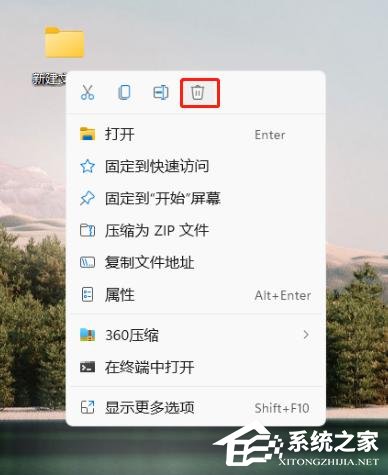

方法二:
我们也可以按下键盘上的Delete键,可以快速删除文件或文件夹,在我们按下 Delete键也会弹出确实要永远性的删除此文件夹吗?我们点击确定即可永久删除。

方法三:
选中要删除的文件后单击鼠标,按住shift键,单击delete按钮。此时系统也会提示确实要永远性的删除此文件夹吗,单击按钮可以彻底删除文件。

以上就是系统之家小编为你带来的关于“华为Windows11系统如何删除文件夹?”的全部内容了,希望可以解决你的问题,感谢您的阅读,更多精彩内容请关注系统之家官网。
热门系统推荐下载:⭐⭐⭐⭐⭐
发表评论
共0条
评论就这些咯,让大家也知道你的独特见解
立即评论以上留言仅代表用户个人观点,不代表系统之家立场